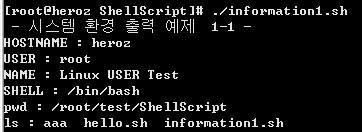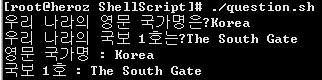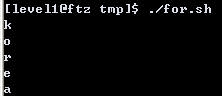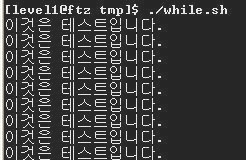1. 매개변수(파라메타)
쉘 변수에는 세가지 유형이 있으며 이는 매개 변수로 알려져 있다. 그종류는 키워드 매개 변수, 위치 매개변수, 특수 쉘 매개변수 등이다.
1) 키워드 매개 변수
키워드 매개변수명은 알파벳 문자나 _ (밑줄) 문자로 시작 되어야 한다. 그리고 그 다음에는 알파벳이나 밑줄문자의 임의의 숫자가 올 수 있다. 그 값들은 다음과 같이 기록함으로써 키워드 매개변수에 배정된다.
변수=값 변수=값 ...
2) 위치 매개 변수
쉘 프로그램이 실행될 때마다 프로그램명은 변수 $0에 배정되고, 명령 라인에 타이프된 인수들은 변수 $1, $2, $3 ...에 배정된다. 위치 매개변수들 set 명령으로 값을 배정 받을 수 있다. $9 이상의 매개변수는 ${nn}으로 표현할 수 있다.
Examples:
$ cat hi
print hello $1
$ hi there world
hello there
3) 특수 매개 변수
$# 프로그램에 전달된 인수들의 수 또는 set문 실행에 의해 세트된 매개 변수들의 수
$* $1, $2, $3 ...과 같은 모든 위치 매개변수들을 집단적으로 참조
$@ $* 과 같이 위치 매개변수들을 집단적으로 참조
$0 실행중인 프로그램 이름
$$ 실행중인 프로그램의 프로세스 번호
$! 실행을 위해 백그라운드로 보내진 마지막 프로그램의 프로세스 번호
$? 백그라운드로 실행되지 않은 마지막 명령의 종료 값
$- 현재 설정된 옵션값
2. 매개변수 치환
가장 간단한 경우로서, 매개변수의 값은 달러표시($)를 가진 매개 변수를 선행함으로써 접근될 수 있다. 매개 변수의 치환은 파일명 치환전에, 그리고 명령 라인이 인수로 분리되기 전에 쉘에 의해 수행된다.
$parameter 또는 ${parameter}
매개변수의 값을 치환한다.
$ print $PWD ${11} $$
/usr/dgk arg11 1234
$ file=test_f
$ cp $file ${file}x
$
$ ls -x
$ test_f test_fx
${parameter:-value}
parameter의 값이 null이 아닌 경우 그값을 치환하고, null인 경우에는 value값만을 치환.
$ EDITOR=/bin/ed
$ echo ${EDITOR:-/bin/vi}
/bin/ed
$ EDITOR=
$ echo ${EDITOR:-/bin/vi}
/bin/vi
$ echo $EDITOR
$
${parameter:=value}
parameter값이 null이 아닌경우 그값을 치환하고, null인 경우 value값을 치환하고 그것을 parameter에 대입.
$ unset x
$ typeset -u x
$ print ${x=abc}
ABC
$
$ BOOKS=
$ : ${BOOKS:=$HOME/books}
$ echo $BOOKS
/usr/kys/books
$ : ${BOOKS:=tester}
$ echo $BOOKS
/usr/kys/books
$
${parameter:?value}
parameter 값이 null이 아닐경우 그값을 치환. 그렇지 않으면 value을 표준 에러에 기록하고 빠져나옴.
만약 value가 생략되어 있으면 parameter와 메서지를 출력프로그램에서 요구되는 변수들이 모두 설정되었는지 또는 무효가 아닌지의 여부를 알아보기위해 쉽게 사용하여 체크할수 있다.
$ print ${foo?}
ksh: foo: parameter null or not set
$ BOOKS=
$ : ${BOOKS:?"No BOOKS file"}
No BOOKS file
${parameter:+value}
parameter가 null이 아닐 경우 value를 치환. null인 경우 아무것도 치환하지 않음.
$ set a b c
$ print ${3+foobar}
foobar
$
$ toption=
$ echo options: ${toption:+ "T mode"}
options:
$
${#parameter}
매개변수의 길이를 치환
$ HOME=/home/klog
$ print ${#HOME}
10
$
${#array[*]} , ${#array[@]}
배열의 요소들의 수를 치환
$ unset x
$ x[1]=5 x[3]=8 x[6]=abc x[12]=
$ print ${#x[*]}
4
${parameter#pattern}
매개변수의 값을 치환하며 이때 pattern과 부합되는 왼쪽 부분은 제거된다. 쉘 화일명 치환문자들(*,?,[..],@,!)을 사용할 수 있다.
$ cd $HOME/src/cmd
$ print ${PWD#$HOME/}
src/cmd
$
${parameter##pattern}
가장 큰 pattern과 부합되는 왼쪽 부분은 제거된다.
$ x=/one/two/three
$ print ${x##*/}
three
$
${parameter%pattern}
pattern과 부합되는 오른쪽 작은 부분이 제거된다.
$ x=file.c
$ print ${x%.c}.o
file.o
$
${parameter%%pattern}
pattern과 부합되는 오른쪽 큰 부분이 제거된다.
$ x=foo/fun/bar
$ print ${x%%/*}
foo
$
3. 파일 입출력
1) 파일 열고 닫기
exec 명령을 아무런 아규먼터 없이 사용하여 현재 환경에서 파일을 열고 닫을 수 있으며, I/O 방향재설정 방법을 사용하며 이때 파일디스크립터 값은 0-9까지 사용할 수 있다.
Examples:
exec 3< foo <- foo을 파일디스크립터3 으로 지정하여 읽기위해
open
$ exec 3<&- <- 파일디스크립터3 을 close
4. 다큐먼트, 반환값
1) 다큐먼트
문자 #로 단어가 시작된다면 셀은 라인의 나머지를 주석으로 취급하고 ksh이 실행하지 않는다
Examples:
$ cat samp_1
# This is comment line
# pwd
ls -x # display listing of the directory
$ samp_1
samp_1 samp_2 samp_3 samp_4 samp_5
$
2) 반환값
각각의 명령어는 반환값을 가진다. 명령어의 반환값은 조건 명령이나 순환명령에서 많이 사용된다. 반환값은 0에서부터 255의 값을 가진다.
반환값 0 은 정상적인 종료인 경우의 값이며 조건이나 순환명령어에서 TRUE로 사용되는 값이다. 그 이외의 모든 다른 값은 FALSE로 취급된다.
반환값 1은 명령의 실행이 실패한 경우 129-160은 명령어가 신호를 수신하고 종료한 경우에 발생되는 값이다.
ksh에서는 $? 변수에 가장 최근에 종료된 명령어의 반환값이 저장된다.
5. 병렬 프로세스 기능
병렬프로세스 기능은 동시에 실행되면서 상호간에 통신하고 동기화를 하는 프로세스간의 상호 작용 기능을 제공한다. 병렬프로세스의 시작은 명령어 라인의 끝에 "|&" 을 추가하므로서 구현할 수 있다.
기본적으로 병렬 프로세스의 표준입력은 그 프로세스의 부모 프로세스의 표준 출력과 연결되며, 병렬 프로세스의 표준 출력은 그 프로세스의 부모 프로세스의 표준 입력과 연결된다.
cat /etc/passwd |&
while true
do
if [ -z "$FLINE" ]
then
exit 0
else
read -p FLINE
fi
echo $FLINE
done
6. 쉘 스크립트 실행 방법
1) . Script ( Dot Command )
도트 명령은 지시된 파일이 마치 그 파일로 부터의 라인들이 그지점에서 타이프 된 것처럼 쉘에 의해 판독되고 실행되도록 한다. file은 실행하도록 하는 것이 아니라 다만 읽기 쉽게 한다.
Examples:
$ cat > .profile
export PS1='$PWD> '
export PATH=$PATH:$HOME
^d
$ . .profile
/home/edu01> _
-> 변경된 .profile의 내용을 로그아웃, 로그인 순서를 그치지 않고 현재 쉘에서 실행하여 사용자 환경을 지정할 수 있다.
2) ksh script_filename
서브쉘을 생성하여 그 쉘이 스크립트를 읽어서 실행하도록 한다. 이 경우 script_filename 파일이 실행 퍼미션이 지정되어 있지 않아도 된다.
Examples:
$ cat > test_sub_shell
echo "test execution of shell script file "
echo $PWD
^d
$
$ ls -l test_sub_shell
-rw-r--r-- 1 edu01 other 54 Jan 29 10:00 test_sub_shell
$ ksh test_sub_shell
test execution of shell script file
/home/edu01
$
3) chmod +x script_filename
script 파일에 실행 퍼미션을 설정하여 실행한다.
Examples:
$ chmod +x test_sub_shell
$ ls -l test_sub_shell
-rwxr-xr-x 1 edu01 other 54 Jan 29 10:00 test_sub_shell
$ test_sub_shell
ksh: No such file or directory
-> 현재 디렉토리 경로가 PATH에 설정되어 있지 않다.
$ export PATH=$PATH:.
-> 현재 디렉토리를 PATH 환경변수에 설정한다
$ test_sub_shell
test execution of shell script file
/home/edu01
$
7. 파일과 문자 테스트 연산자
test 명령이나 [ ... ] 연산 결과 TRUE로 반환 받는 조건이다.
1) 파일연산자
-r file 프로세스에 의해 판독가능한 파일
-w file 프로세스에 의해 기록 가능한 파일
-x file 프로세스에 의해 실행 가능한 파일
-f file 보통 파일
-d file 디렉토리
-c file 문자 특수 파일
-b 2file 블록 특수 파일
-p file 파이프 파일
-u file 파일이 SUID(집합사용자 확인) 비트세트를 가진 경우
-g file 파일이 SGID(집합그룹확인) 비트 세트를 가진 경우
-k file sticky bit이 설정된 파일
-s file 비제로 길이를 가진 파일
-L file 심볼릭 링크 파일
-O file 파일의 주인이 effective user id인 경우
-G file 파일의 그룹이 effective user id인 경우
-S file socket 형태의 특수 파일인 경우
-t file file descriptor가 어떤 단말기와 연관된 개방된 파일 디스크립터인 경우
2) 스트링 연산자
string 스트링이 널이 아닌 경우
-n string 스트링이 널이 아닌경우
-z string 스트링이 널인 경우
string1 = string2 string1 과 string2 가 같은 경우
string1 != string2 string1 과 string2 가 같지 않은 경우
3) 정수 비교 연산자
int1 -eq int2 int1 이 int2 와 같은 경우
int1 -ge int2 int1 이 int2 와 같거나 그보다 큰경우
int1 -gt int2 int1 이 int2 보다 큰경우
int1 -le int2 int1 이 int2 와 같거나 작은 경우
int1 -lt int2 int1 이 int2 보다 작은 경우
int1 -ne int2 int1 이 int2 와 같지 않은 경우
4) 부울 연산자
!expr expr이 FALSE
expr1 -a expr2 expr1이 TRUE, 그리고 expr2가 TRUE
expr1 -o expr2 expr1이 TRUE 혹은 expr2가 TRUE
Examples:
$ test -x file -a ! -d file
-> file이 실행 가능하고 디렉토리가 아닌 경우
$ test "x$1" = xabc
-> $1이 abc인 경우
$ [ "x$1" = xabc ]
-> $1이 abc인 경우
$ test ! ( -w file -o -x file )
-> file 이 쓸 수 있거나 실행 가능한 파일이 아닌경우
$ [ ! ( -w file || -x file ) ]
-> file 이 쓸 수 있거나 실행가능한 파일이 아닌경우
8. 내장된 정수 연산
1) 정수 연산
일반적인 대부분의 수식 연산을 ksh 에서는 지원하고 있다. 다음은 ksh에서 지원 되는 연산자들이다.
- 단항 -
~ NOT
! 논리부정
* , / , % 곱하기, 나누기, 나머지
+ , - 더하기, 빼기
<< , >> 왼쪽 시프트, 오른쪽 시프트
< , > , <= , >= 비교
== , != 동등, 비동등
& 그리고
^ 배타적 또는
| 또는
&& 논리적 and
|| 논리적 or
= 배정
2) let 명령
Korn쉘은 expr 명령없이 정수 연산을 수행하기 위한 메커니즘을 제공하고 있는데 그것이 let 명령이다. let은 쉘에 내장되어 있기 때문에 계산을 위한 새로운 과정을 만들거나 찾거나 프로그램을 로딩할 필요도 없다. let의 형식은
$ i=100
$ let i = i + 1
$ echo $i
101
$
$ let ' i = i + 1 ' 'j = j + 10'
개별적인 식들이 중간에 공백으로 가지고 있다면 인용부호로 묶어서 사용해야하며 이것은 수식 쉘로부터의 *, &, <, > 와 같은 문자들이 가지는 특별한 의미를 제거하는 부가적 효과를 가진다.
$ let 'i = ( i + 10 ) * j '
둥근 괄호를 이용하여 수식을 그룹화할 수도 있다.
3) (( expression ))
(( expression )) 은 let "expression" 과 같은 의미이다. 쌍으로된 둥근 괄호를 이용하여 let에 대한 대안적 형식을 취할수 있다.
$ (( i = i * 5 ))
$ (( i >= 0 && i <= 100 ))
4) expr
expr 명령을 사용하여 수식 계산을 실행한 후에 변수에 그 값을 지정한다.
Examples:
$ aa=10
$ aa=`expr $aa + 10`
$ echo $aa
20
$
5) integer variable
수식계산에 사용되는 변수를 정수로 선언하여 일반적인 형태의 수식계산 방식을 ksh에서 사용하도록 지정한다. 하지만 이렇데 지정된 변수는 반드시 정수 값만 가질수 있다.
Examples:
$ integer aa
$ aa=100
$ aa=aa+1
$ echo $aa
101
$ aa="test a integer variable"
ksh: aa: bad number
$
9. 배열
Korn쉘은 제한된 배열 능력을 제공한다. 배열은 1차원으로 512요소를 가지며, 배열의 인덱싱은 0에서 시작하고 511까지 지정할수 있다.
배열의 요소는 한쌍의 각괄호( [ ] ) 안에 넣어진 정수값으로 된 색인첨자와 함께 호출되는 것으로 자신이 요구하는 만큼 요소에 값을 할당하여 사용한다.
$ arr[0]=hello
$ arr[1]="some text"
$ arr[2]=/home/dgk/memos
배열로부터 값을 불러오는 방법은 배열의 이름과 각 괄호안에 원하는 요소의 번호를 넣고 그것을 ${ }에 넣어 사용한다.
$ echo ${arr[0]}
hello
$ echo ${arr[2]}
/home/dgk/memos
$ echo $arr
hello
-> 첨자가 없는 경우 요소 0이 이용된다.
$ echo $arr[1]
hello[1]
-> { }을 사용하지 않고 출력한 경우 예상치 않은 결과 값을 출력한다.
$
$ echo ${arr[*]}
hello some text /home/dgk/memos
-> 배열에 들어있는 모든 내용을 불러 온다
$
$ echo ${#arr[*]}
3
-> 배열 arr에 있는 요소들의 갯수. 이때 수는 실제 요소의 갯수가 아니고 가장 큰 첨자 + 1 한 값이 출력된다. 이 값은 배열안에 다음 요소를 저장하기 위한 첨자로 사용된다.
$
$ arr[10]=foo
$ echo ${arr[*]}
hello some text /home/dgk/memos foo
$ echo ${#arr[*]}
11
-> 사용자가 정수 명령을 배열명에 선언해 줌으로써 Korn쉘에게 정수 배열을 선언하게 한다.
$ integer arr
$ arr[0]=100
$ arr[1]=50
$ (( arr[2] = arr[0] + arr[1] ))
$ echo ${arr[2]}
150
$
배열구성요약
${array[i]} 요소 i 값을 치환
$array 첫번째 요소 array[0]값을 치환
${array[*]} 모든 요소값을 치환
${#array[*]} 요소들의 수를 치환
array[i]=value value을 array[i]로 치환
10. 함수 정의
ksh에서의 function명령은 name ( ) { ....; } 형식으로 선언된다. 기능을 분류하거나 순환적으로 일어나는 일들을 하나의 변수 형식으로 지정하여 불러 사용할 수 있도록 한다.
function identifier
{
compound-list
}
identifier( )
{
compound-list
}
Examples: 등록된 사용자수를 세는 nu 라는 함수를 정의한다.
$ function nu
> {
> who | wc -l
> }
$ nu
13
$
$ cat funt1
function check_yesno
{
typeset -l reply
while true
do
read -r "reply?$1? " || return 1
case $reply in
y|yes} return 0;;
n|no) return 1;;
*) print 'please answer y or n';;
esac
done
}
while check_yesno 'Do you want to continue? '
do
foobar
done
$
일반적으로 정의된 함수는 서브쉘에 보내지지 않는다. 하지만 typeset이라는 명령을 사용하여 함수정의를 export 시킬 수 있다.
$ typeset -fx funtion-name
-> function-name을 주지 않으면 엑스포트된 함수들의 명단을 출력한다.
$ typeset -f -> 정의된 함수의 리스트를 출력한다.
funcrion nu
{
who | wc -l
}
$
함수정의 삭제
함수정의를 삭제하기 위해 -f 옵션을 가진 unset명령을 사용한다.
$ type nu
nu is a function
$ unset -f nu
$ type nu
ksh: nu: not found
$
11. 변수의 속성 정의
매개변수의 종류는 앞에서 키워드 매개변수, 위치매개변수, 특수매개변수로 나누어 설명하였다. 이런 각각의 변수는 하나 또는 그 이상의 특성을 정의할 수 있으며 typeset 이라는 명령어를 사용하여 변수의 특성을 on/off 하거나 설정되어 있는 내용을 리스트할 수 있다.
Command: typeset [-options] vasriable
Options:
-u Uppercase 소문자를 대문자로 변환한다. -l 옵션은 자동적으로 off된다
$ typeset -u x=abc
$ print $x
ABC
-l Lowercase 대문자를 소문자로 변환한다. -u 옵션은 자동적으로 off 된다.
$ typeset -l x=ABC
$ print $x
abc
-i or -ibase Integer 정수 변수로 정의된다. base는 수의 진법 정의
$ integer x=6
$ typeset -i8 y=x+x
$ print $y
8#14
-L or -Lwidth Left-justified 앞에오는 공란들을 왼편 자리 맞춤시키고 스트립 시킴. width가 비제로로 정의 되어 있으면 자리수를 width로 설정한다. -R옵션은 자동적으로 off된다.
$ typeset -L3 x=abcd y
$ y=3
print "$y-$x"
3 -abc
-LZ or -LZwidth Strip Leading Zero 앞에오는 제로들은 스트립되고 왼편으로 자리 맞춤한다.
$ typeset -LZ3 x=abcd y
$ y=03
print "$y-$x"
3 -abc
-R or -Rwidth Right-justified 오른편 자리 맞춤시키고 스트립시킴. width가 비제로인 경우 자리수를 width 로 설정.
$ typeset -R3 x=abcd y
$ y=3
$ print "$y-$x"
3-bcd
-Z or -Zwidth Zero-filled
-RZ or -RZwidth Zero-filled
-Z만 설정된 경우 -L 옵션이 굛 되어있지 않다면 오른편로 자리 맞춤 시키고 스트립시킨다. width가 비제로 값이면 자리수를 width로 설정한다. 만약 처음의 비공란 문자가 숫자이면 0으로 채워진다.
$ typeset -Z3 x=abcd y
$ y=3
$ print "$y-$x"
003-bcd
-r Read-only 변수가 읽기전용으로 설정되어 있다면 그 변수값을 변경하려 하면 에러 메세지를 출력하고 변경이 불가능하다.
$ typeset -r foo=bar
$ foo=nobar
ksh: foo: is read only
$ unset foo
ksh: foo: is read only
-x Exported 모든 변수에 값이 설정되면 자동적으로 현재 환경에 값을 배당한다.
$ typeset -x foo=bar
$ export foo=bar
12. 패턴
[ . . . ] 부호 문자들을 정의하여 그중 어느 하나의 문자와 일치하는 패턴 정의할수 있다. ' - ' 부호를 사용하여 범위를지정 할수 있다. ' ! ' 부호를 사용하여 역으로 매치 시킬수도 있다.
$ ls
chap1 chap10 chap11 chap2 chap3 chapa chapb chapc
$ ls chap[123]
chap1 chap2 chap3
$ ls chap[12][01]
chap10 chap11
$ ls chap[!2-4]
chap1
$ ls chap[1-3]
chap1 chap2 chap3
? 문자 어떤 문자이든 상관없이 한 문자와 매치 된다
$ ls chap?
chap1 chap2 chap3
chapa chapb chapc
* 문자 어떤 문자든 0번 또는 그 이상과 매치
$ ls chap*
-> chap 으로 시작되는 모든 스트링
$ ls x*y
-> x로 시작하고 y로 끝나는 모든 스트링
?(pattern[|pattern]...) 패턴 0번 또는 한번 발생되는 pattern과 매치
$ ls para?([345]|99)1
-> para1, para31, para41, para51, para991 과 매치
*(pattern[|pattern]...) 패턴 0번 이상 발생되는 pattern과 매치
$ ls para*([0-9])
-> para, para뒤에 어떤 숫자라도 붙어 있는 스트링과 매치
+(pattern[|pattern]...) 패턴 1번 이상 발생되는 pattern과 매치
$ ls para+([0-9])
-> para뒤에 숫자가 붙어 있는 모든 스트링과 매치
@(pattern[|pattern]...) 패턴 정확히 한번 발생되는 pattern과 매치
$ ls para@(chute|graph)
-> parachute, paragraph 과 매치
!(pattern[|pattern]...) 패턴 pattern에 정의된것을 제외한 모든것과 매치
$ ls para!(*.[0-9])
-> para로 시작하고 .숫자로 끝나지 않는 모든 스트링과 매치
13. 조건문
[ [ test-expression ] ] 또는 [ test-expression ] 기호
test 명령을 대신하여 테스트하는데 사용할 수 있다.
$ [ [ foo > bar && $PWD -ef . ] ] && print foobar
foobar
1) if . . . then . . . else . . . fi
if 는 일반적으로 3가지 패턴으로 사용할수있다.
형식1:
if test -f $1
then
echo $1 exist
fi
형식2:
if test -f $1
then
echo $1 exist
else
echo $1 does not exist
fi
형식3:
if (( score < 65 )
then grade=F
elif (( score < 80 )
then grade=C
elif (( score < 90 )
then grade=B
else grade=A
fi
Examples:
if print 'Please enter your name: c' ; read -r name
then if mail "$name" < mailfile
then :
else print "Cannot mail to $name"
fi
else print 'end-of file'
exit 1
fi
2) case
case word in
[ ( ) pattern [ | pattern.... ] ... ] compound-list ;; ]
. . . .
esac
word와 매치되는 pattern을 찾아서 해당되는 compound-list를 실행한다.
Examples:
$ cat case1
case $x in
-d*) dflag=1;;
-e*) eflag=1;;
"") print -r -u2 - "x must have a value";;
*) if test ! -r "$x"
then print -r - "$x: no read permission"
fi ;;
esac
$ cat case2
read -r line
case $line in
[$1]*) : ;; # ok
*) print 'Line must begin with one of: $1"
exit 1;;
esac
14. 반복
1) for 문
for identifier [ in word .... ]
do compound-list
done
word의 개수만큼 do와 done사이의 명령어들을 반복적으로 실행한다
Examples:
$ cat for1
for i in apple banana mango
do
echo "$it"
done
$
$ for1
apple banana mango
$
$ cat for2
for i in * ## 현재 디렉토리의 모든 파일
do
if test -d "$i"
then print -r - "$i"
fi
done
다음 예제는 트럼프 놀이를 쉘 스크립트로 작성한 것이다. 한번 <Enter> 키를 칠 때 마다 카드 번호를 한 장씩 출력해준다. 총 7장의 카드를 출력해준다.
$ cat for3
integer i=0 ; typeset -u card
echo "Gamer I : 이름을 입력하시오: c"
read gamer01
echo "Gamer II : 이름을 입력하시오: c"
read gamer02
echo "카드를 섞고 있습니다"
for suit in clubs diamonds hearts spades
do
for n in ace 2 3 4 5 6 7 8 9 10 jack queen king
do
card[i]="$n of $suit"
i=i+1
done
done
echo "게임을 시작하겠습니다"
for gamer in $gamer01 $gamer02
do
echo "$gamer: c"
i=0
while [ $i -le 7 ]
do
read
echo " ${card[RANDOM%52]} t"
i=i+1
done
echo
done
2) select문
select identifier [ in word .... ]
do compound-list
done
나열하는 word를 화면에 메뉴 형태로 표준 출력 화면으로 출력해 주고, 표준 입력으로부터 무한 반복으로 값을 입력 받는다. 값을 입력 받기위해 프롬프트를 출력해 주는데 디폴트 프롬프트는 '?' 이다. 프롬프트는 환경변수 PS3에서 지정할 수 있다.
Examples:
$ cat select1
PS3='Please enter a number: '
select i in add delete modify list exit
do
case $i in
add|modify)
print Select editing file
break;;
delete)
print Select removing job;;
list)
print Select display job;;
exit)
print Select exit job
print Good-bye
exit ;;
*) print 'Invalid number';;
esac
done
$ select1
1) add
2) delete
3) modify
4) list
5) exit
Please enter a number:_
3) while문
while test문 또는 명령어 실행
do compound-list
done
while 반복문은 test문 또는 명령의 실행결과가 참(true)인 동안 루틴을 반복적으로 수행한다.
Examples:
$ cat while1
while read -r line
do
print -r - "$line"
done
$ cat while2
while [ $line -le $maxline ]
do
echo >> $BUFFER
lines=`expr $lines + 1`
done
$ cat while3
while true
do
read name
if [ ${name}x = x ]
then
break
fi
done
4) until 문
until test문 또는 명령어 실행
do compound-list
done
test문 또는 명령 실행결과가 거짓(false)인 경우 루틴을 반복 수행한다.
Examples:
$ cat until1
until cc -c foo.c
do vi foo.c
done
$ cat until2
until who | grep klog >/dev/null
do
echo waiting 5 seconds
sleep 5
done
echo klog has logged on
$ cat until3
until false
do
read name
if [ ${name}x = x ]
then
break
fi
done
15. 흐름 제어
1) break [ n ]
이 명령의 실행은 가장 안쪽 n개의 for, while, until 루프의 실행이 즉시 종료시키고 빠져 나오며 루프다음의 명령을 계속 실행한다.
Examples:
$ cat break1
for i in *
do
for j in foo bar bam
do
if test "$j" = "$i"
then
break 2
fi
done
done
2) continue [ n ]
for, while, until 루프안에서의 이명령의 실행은 continue 다음에 오는 임의의 명령들이 skip 되도록 한다.
Examples:
$ cat continue1
for i in *
do
if test -d "$i"
then continue
fi
print -r - "$i is not a directory"
done
$
16. 쉘 프로그래밍 응용
1) vi with backup the file
vi 편집기를 호출하여 파일을 편집하여 저장하기전 이전의 파일을 filename.bak 파일에 저장하도록 하는 쉘 스크립트를 작성한다.
$ cat vvi
#!/usr/bin/ksh
#
if [ $# -le 0 ]
then
vi
exit
fi
cp $1 ${1}.tmp
vi $1
if cmp -s $1 ${1}.tmp
then
rm ${1}.tmp
else
cp ${1}.tmp ${1}.bak
rm ${1}.tmp
fi
2) newcat
출력용 필터인 newcat 을 생성한다. 내용의 각 라인에 라인번호를 붙여서 23개 라인씩 출력한다.
$ cat newcat
#!/usr/bin/ksh
if [ $# -lt 1 ]
then
echo "Usage Error: newcat filenames... " ; exit
fi
for filename in $*
do
integer count=1
integer page=1
exec < $filename
echo "Filename : $filenamettPage: $page "
while read line
do
if [ $count -eq 22 ]
then
echo "--More-- <Press Return> "
read
echo "f"
page=page+1
echo "Filename : $filenamettPage: $page "
fi
echo "$countt$line"
count=count+1
done
done
3) exec_check 실행 점검 스크립트
program_01 이라는 프로그램을 실행하는 스크립트를 작성한다. 이미 이 프로그램이 실행중이라면 30초간 대기하면서 이미 실행중인 프로그램의 실행종료를 대기한다. 대기중 실행종료가 확인되면 프로그램을 실행시킨다. 30초가 초과되면 타임아웃으로 인식하고 메시지를 출력하고 스크립트를 종료한다.
$ cat exec_check
#!/usr/bin/ksh
#
trap "echo off > ex_check_file; echo "인터럽트 수신/종료"; exit 200" 2
if [ $# -ne 1 ]
then
echo "실행할 프로그램명이 입력되지 않았습니다"
echo "USAGE: exec_check program-name"
exit
fi
if [ ! -f ex_check_file ]
then
echo off > ex_check_file
fi
integer count=0
while read e_flag < ex_check_file; [ e_flag = 'on' ]
do
echo "$1 프로그램이 실행중입니다. 프로그램 종료 대기중..."
sleep 5
count=count+1
if [ $count -eq 6 ]
then
echo "TIME OUT...."
echo "$1 프로그램이 아직 실행중입니다"
echo "잠시후 다시 실행하여 주십시오"
echo "스크립트를 종료합니다"
exit
fi
done
echo on > ex_check_file
$1
echo off > ex_check_file
echo "$1 프로그램 실행을 정상 종료합니다"
4) 웹으로 finger을 실행하게 하는 CGI 프로그램
#!/bin/sh !/usr/bin/ksh
FINGER=/usr/bin/finger
echo Content-type: text/html
echo
if [ -x $FINGER ]
then
if [ $# -eq 0 ]
then
cat << EOM
<HTML>
<HEAD><TITLE>Finger Gateway</TITLE></HEAD>
<BODY>
<H1>Finger Gateway</H1>
<ISINDEX>
This is a gateway to "finger". Type a user@host combination in your browser's search dialog.<P>
EOM
else
echo <PRE>
$FINGER "$*"
echo </PRE>
fi
else
echo Cannot find finger on this system.
fi
cat << EOM
</BODY></HTML>
EOM